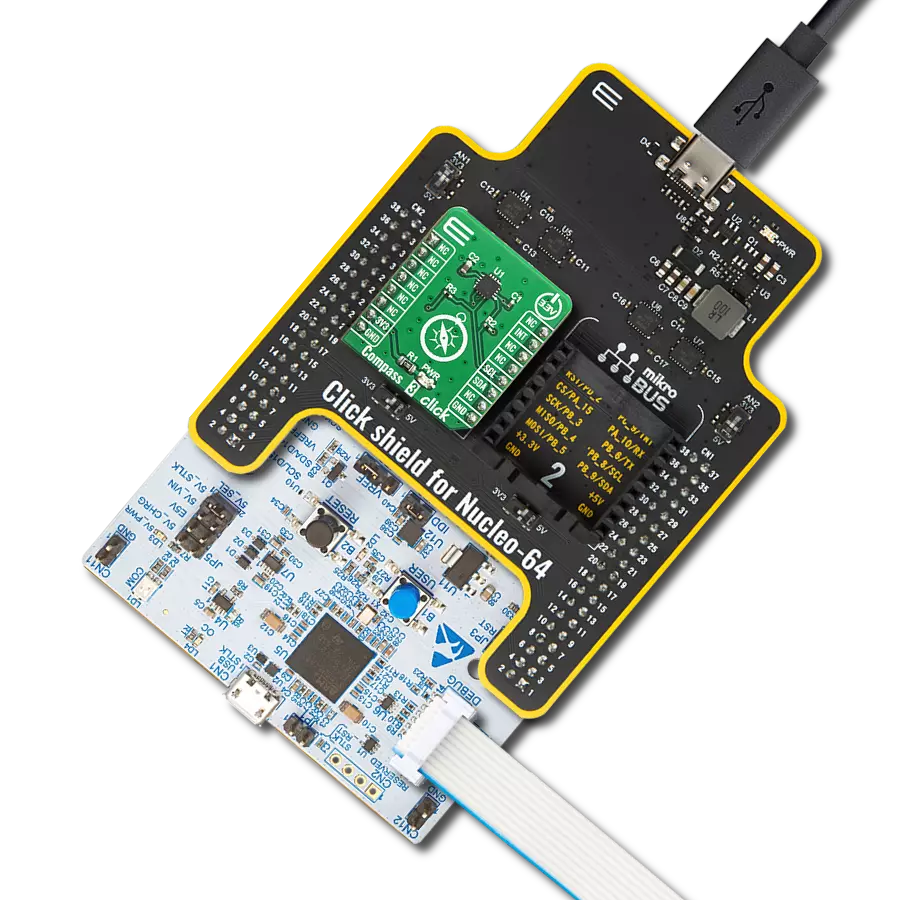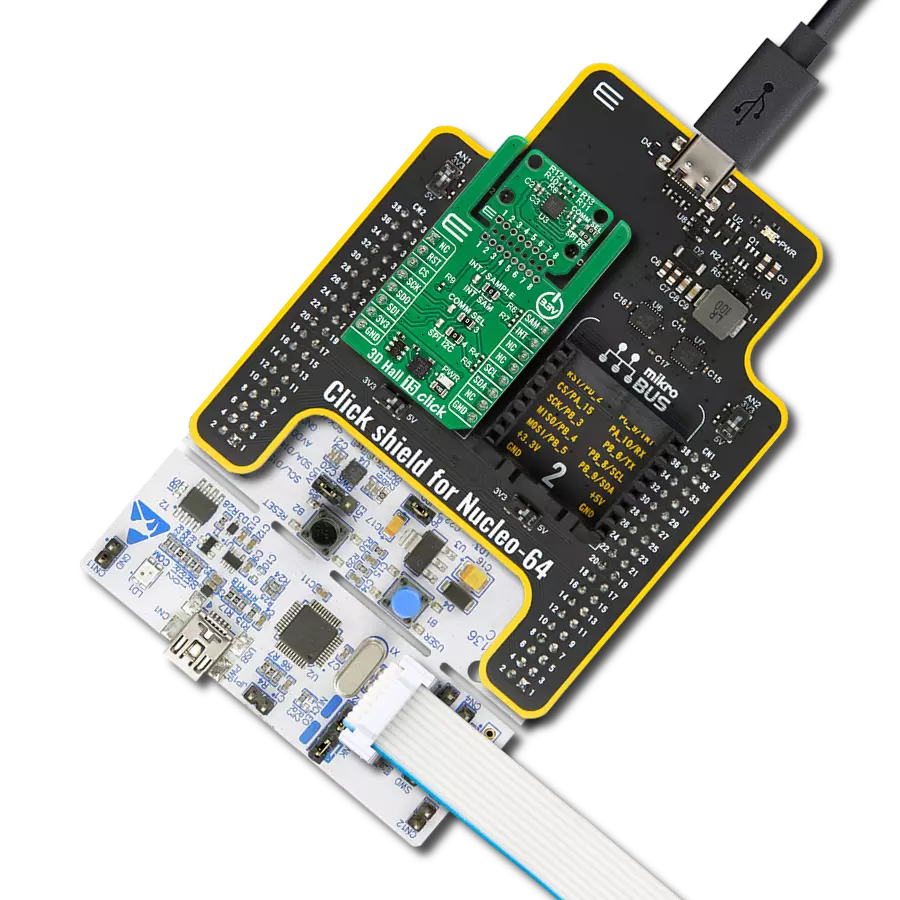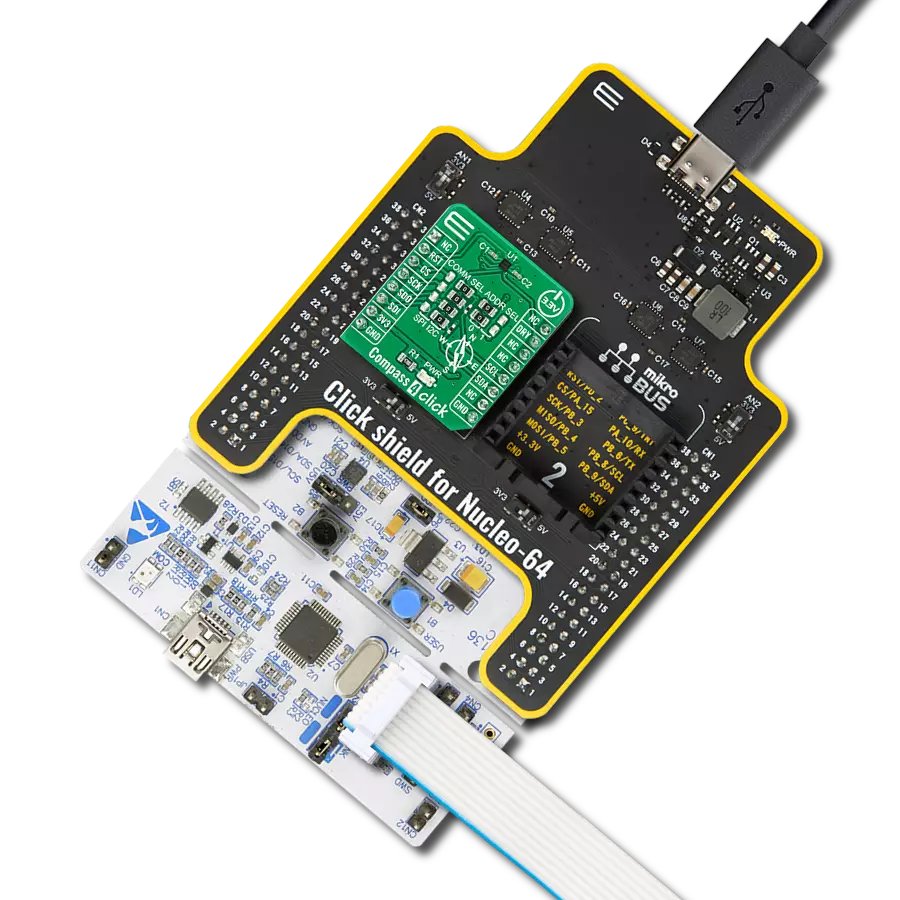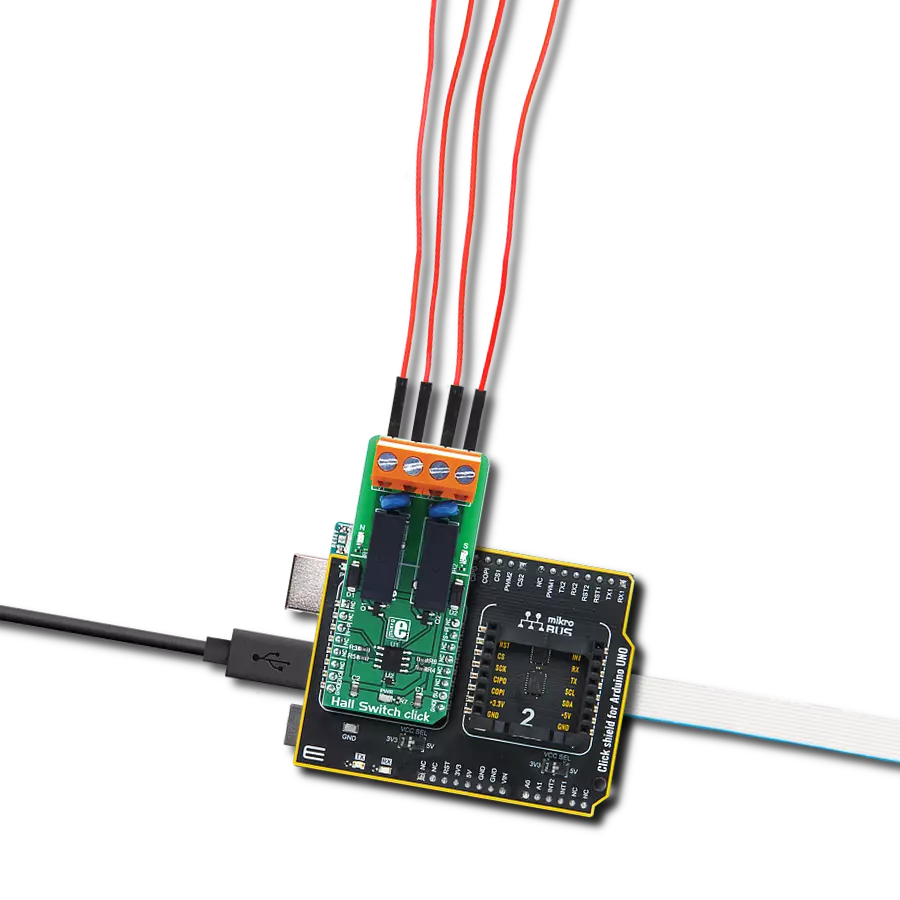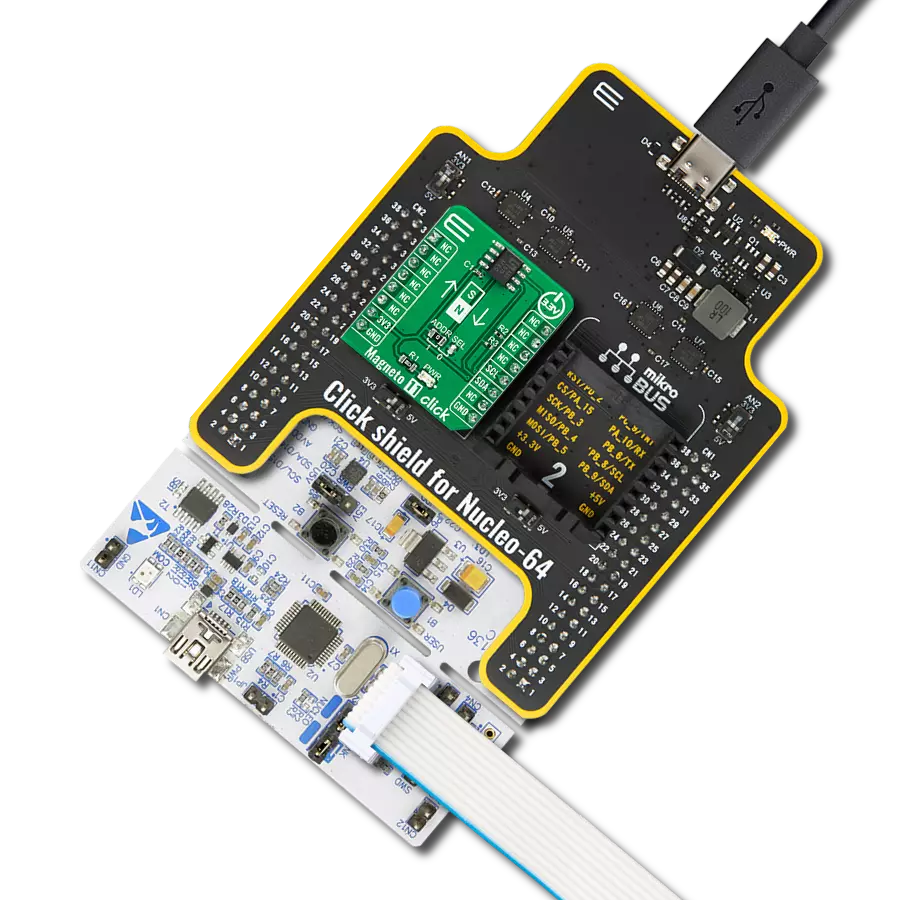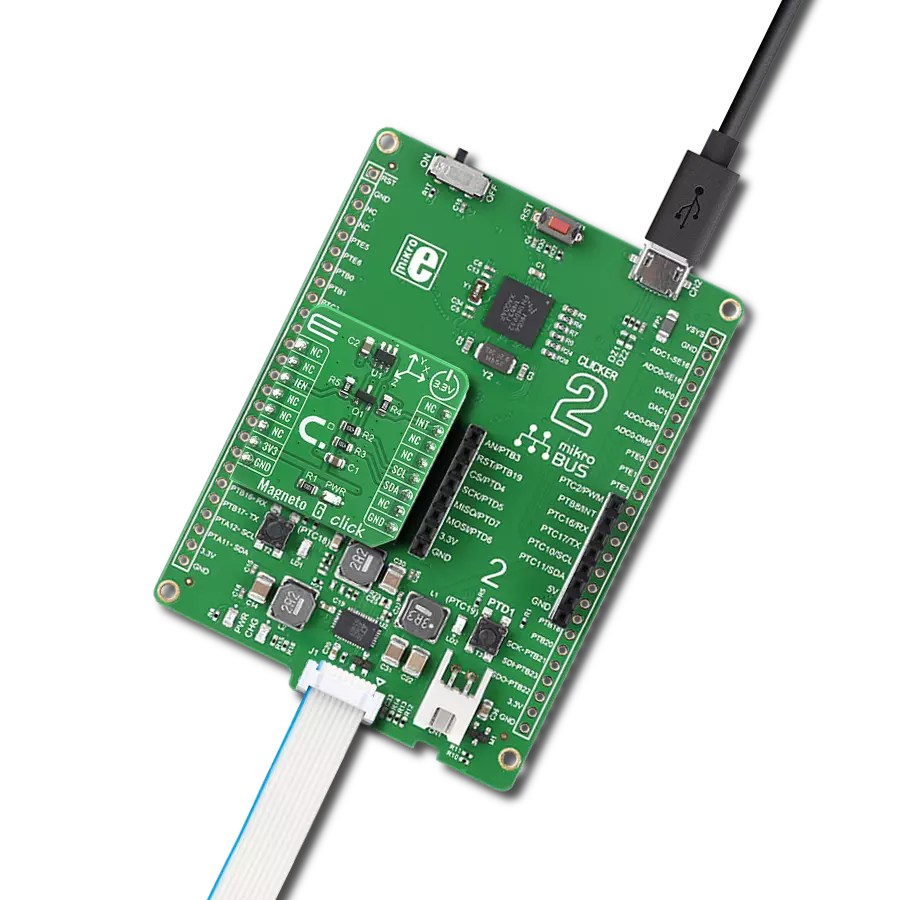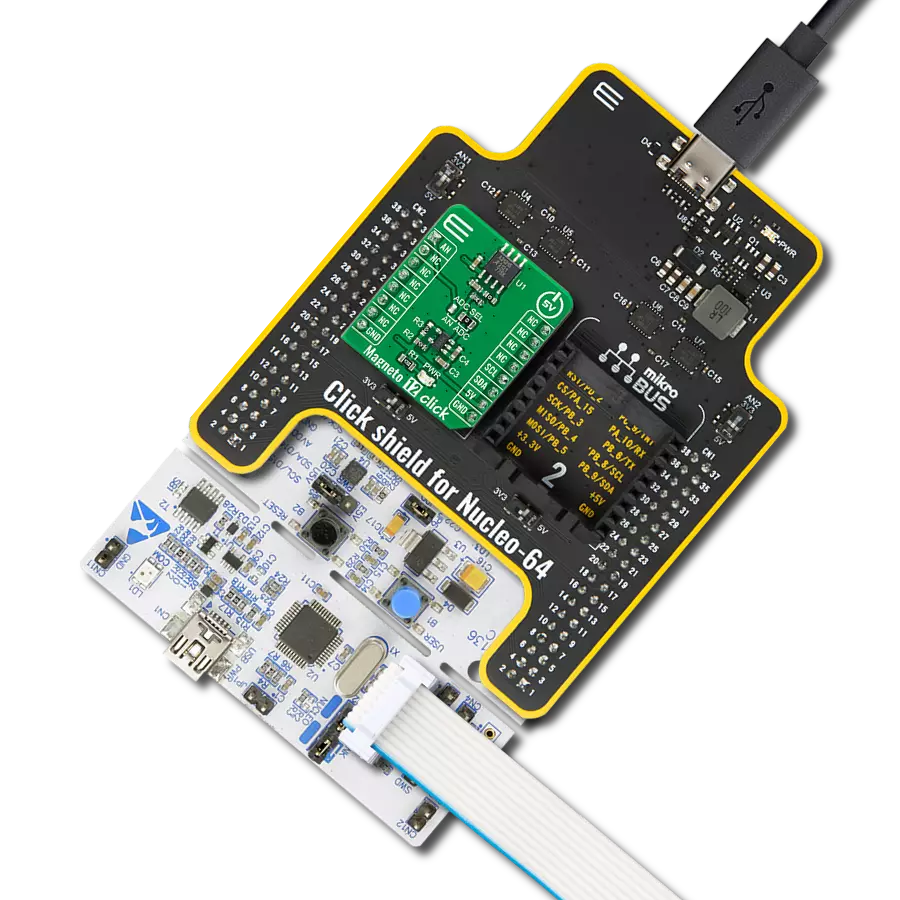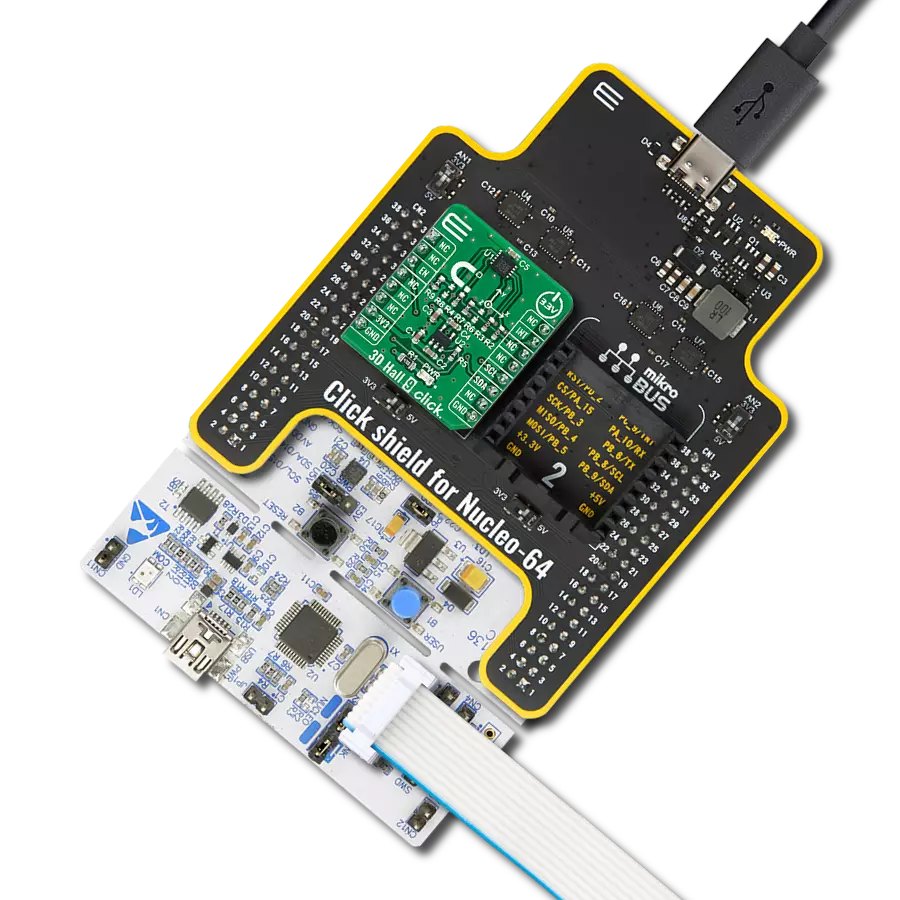体验未来的磁感应技术,使用我们的TMR设备解决方案,提供推挽和模拟功能,以及实时磁场强度可视化,完美适用于需要高精度的应用。
A
A
硬件概览
它是如何工作的?
TMR mix-sens Click 基于来自Coto Technology的三种不同TMR磁传感器,可以使用提供的磁铁操作,并通过LED提供传感器输出的即时视觉反馈。此Click板上的第一个传感器是RR121-1A23-311,这是一个单极、9高斯操作、10Hz感应频率、推挽输出传感器,平均功耗仅为240nA。该传感器通常用于检测接近或触发电池供电设备唤醒或开机。此Click板上的第二个传感器是RR121-3C63-311,这是一个双极、10高斯操作/-10高斯释放、500Hz感应频率、推挽输出传感器,平均功耗为1.7uA。该传感器通常用于旋转计数。此Click板上的第三个传感器是RR111-1DC2-331,它在-10至10高斯范围内提供与磁场强度成比例的线性电压
输出,灵敏度为-20 mv/V/G,平均电源电流为1.5mA。该传感器通常用于水平或距离感应应用,可以提供1mm的距离分辨率。除了通过mikroBUS访问三个传感器的输出并向主MCU获取信息外,每个传感器旁边的LED还提供了激活和停用每个传感器的视觉确认。当使用提供的磁铁或您选择的磁铁操作这些传感器时,与每个传感器相关的LED将激活以视觉指示磁场的感应。当RR121-1A23-311的操作场强达到9高斯并在释放场强达到5高斯时,LED2会亮起并关闭,提供4高斯的滞后现象。这可以通过将磁铁的北极或南极朝向传感器移动来演示。当RR121-3C63-311感应到10高斯或更大强度的南极场时,LED3会亮起,并保持亮起状态,直到感
应到10高斯或更大强度的北极场。这可以通过引入一个极性磁铁然后反转来演示。也可以通过旋转位于传感器旁边孔中的环形磁铁来演示。电路板顶部的半圆形九个LED阵列(LED4-LED12)用于RR111-1DC2-331传感器。请参阅上图中的LED编号。当传感器检测到北极、南极或无场时,这些LED会指示每个极性的强度。中间的LED(LD8)亮起以指示没有磁场(电压输出为Vdd/2)。使用LM3914指示RR111-1DC2-331传感器的线性输出强度。可以通过将磁铁的北极或南极朝向传感器移动来演示该传感器的操作。或者,可以通过旋转位于传感器旁边孔中的环形磁铁来演示。TMR mix-sens上的孔可以用于安装可旋转磁铁支架。
功能概述
开发板
Nucleo 32开发板搭载STM32F031K6 MCU,提供了一种经济且灵活的平台,适用于使用32引脚封装的STM32微控制器进行实验。该开发板具有Arduino™ Nano连接性,便于通过专用扩展板进行功能扩展,并且支持mbed,使其能够无缝集成在线资源。板载集成
ST-LINK/V2-1调试器/编程器,支持通过USB重新枚举,提供三种接口:虚拟串口(Virtual Com port)、大容量存储和调试端口。该开发板的电源供应灵活,可通过USB VBUS或外部电源供电。此外,还配备了三个LED指示灯(LD1用于USB通信,LD2用于电源
指示,LD3为用户可控LED)和一个复位按钮。STM32 Nucleo-32开发板支持多种集成开发环境(IDEs),如IAR™、Keil®和基于GCC的IDE(如AC6 SW4STM32),使其成为开发人员的多功能工具。

微控制器概述
MCU卡片 / MCU

建筑
ARM Cortex-M0
MCU 内存 (KB)
32
硅供应商
STMicroelectronics
引脚数
32
RAM (字节)
4096
你完善了我!
配件
Click Shield for Nucleo-32是扩展您的开发板功能的理想选择,专为STM32 Nucleo-32引脚布局设计。Click Shield for Nucleo-32提供了两个mikroBUS™插座,可以添加来自我们不断增长的Click板™系列中的任何功能。从传感器和WiFi收发器到电机控制和音频放大器,我们应有尽有。Click Shield for Nucleo-32与STM32 Nucleo-32开发板兼容,为用户提供了一种经济且灵活的方式,使用任何STM32微控制器快速创建原型,并尝试各种性能、功耗和功能的组合。STM32 Nucleo-32开发板无需任何独立的探针,因为它集成了ST-LINK/V2-1调试器/编程器,并随附STM32全面的软件HAL库和各种打包的软件示例。这个开发平台为用户提供了一种简便且通用的方式,将STM32 Nucleo-32兼容开发板与他们喜欢的Click板™结合,应用于即将开展的项目中。
使用的MCU引脚
mikroBUS™映射器
“仔细看看!”
Click board™ 原理图

一步一步来
项目组装
软件支持
库描述
该库包含 TMR mix-sens Click 驱动程序的 API。
关键功能:
tmrmixsens_generic_read- 通用读取函数tmrmixsens_get_omnipolar- 获取全极性(OMN)引脚状态的函数tmrmixsens_get_bipolar- 获取双极性(BI)引脚状态的函数
开源
代码示例
完整的应用程序代码和一个现成的项目可以通过NECTO Studio包管理器直接安装到NECTO Studio。 应用程序代码也可以在MIKROE的GitHub账户中找到。
/*!
* \file
* \brief Tmrmixsens Click example
*
* # Description
* The TMR mix-sens Click has three types of magnetic field sensors: Two digital and one analog sensor.
*
* The demo application is composed of two sections :
*
* ## Application Init
* Initializes the driver and logger and makes an initial log.
*
* ## Application Task
* Displays the ADC value of linear output and the states of bipolar and omnipolar indicators
* on the USB UART each second.
*
* \author MikroE Team
*
*/
// ------------------------------------------------------------------- INCLUDES
#include "board.h"
#include "log.h"
#include "tmrmixsens.h"
// ------------------------------------------------------------------ VARIABLES
static tmrmixsens_t tmrmixsens;
static log_t logger;
static uint16_t adc_value;
// ------------------------------------------------------ APPLICATION FUNCTIONS
void application_init ( void )
{
log_cfg_t log_cfg;
tmrmixsens_cfg_t cfg;
/**
* Logger initialization.
* Default baud rate: 115200
* Default log level: LOG_LEVEL_DEBUG
* @note If USB_UART_RX and USB_UART_TX
* are defined as HAL_PIN_NC, you will
* need to define them manually for log to work.
* See @b LOG_MAP_USB_UART macro definition for detailed explanation.
*/
LOG_MAP_USB_UART( log_cfg );
log_init( &logger, &log_cfg );
log_info( &logger, "---- Application Init ----" );
// Click initialization.
tmrmixsens_cfg_setup( &cfg );
TMRMIXSENS_MAP_MIKROBUS( cfg, MIKROBUS_1 );
tmrmixsens_init( &tmrmixsens, &cfg );
}
void application_task ( void )
{
tmrmixsens_data_t tmp;
tmp = tmrmixsens_generic_read ( &tmrmixsens );
log_printf( &logger, " ADC value of linear output : %d \r\n", tmp );
log_printf( &logger, " Bipolar response: " );
if ( tmrmixsens_get_bipolar( &tmrmixsens ) == TMRMIXSENS_NORTH_POLE )
{
log_printf( &logger, " North pole is detected!\r\n" );
}
else if( tmrmixsens_get_bipolar( &tmrmixsens ) == TMRMIXSENS_SOUTH_POLE )
{
log_printf( &logger, " South pole is detected!\r\n" );
}
if ( tmrmixsens_get_omnipolar ( &tmrmixsens ) == 0 )
{
log_printf( &logger, " Omnipolar response: Either South or North pole is detected!\r\n" );
}
log_printf( &logger, "--------------------------------------\r\n" );
Delay_ms ( 1000 );
}
int main ( void )
{
/* Do not remove this line or clock might not be set correctly. */
#ifdef PREINIT_SUPPORTED
preinit();
#endif
application_init( );
for ( ; ; )
{
application_task( );
}
return 0;
}
// ------------------------------------------------------------------------ END
额外支持
资源
类别:磁性